Win10桌面图标不见了怎么办
- 浏览: 0
- |
- 更新:
近期有小伙伴反映将Win10电脑开机后发现桌面上的图标消失不见了,这是怎么回事呢,遇到这种情况应该要怎么解决呢,下面小编就给大家详细介绍一下Win10桌面图标不见了的解决方法,大家感兴趣的话可以来看一看。
Win10桌面图标不见了的解决方法:
方法一:
1、右击桌面空白处,选择菜单选项列表中的"查看"。

2、然后点击二级菜单中的"显示桌面图标"选项。
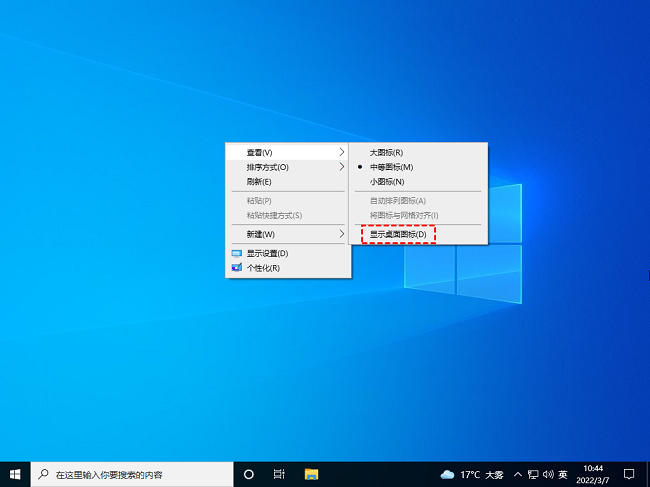
方法二:
1、右击桌面空白处,选择列表中的"个性化"打开。
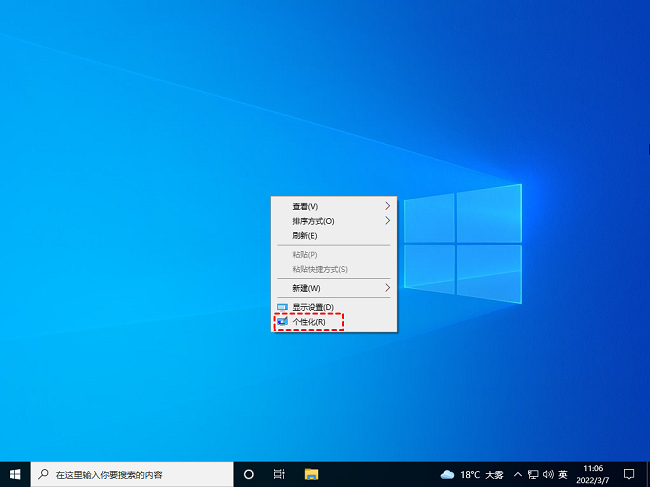
2、进入新界面后,点击左侧菜单栏中的"主题",接着点击右侧"相关的设置"下方的"桌面图标设置"选项。
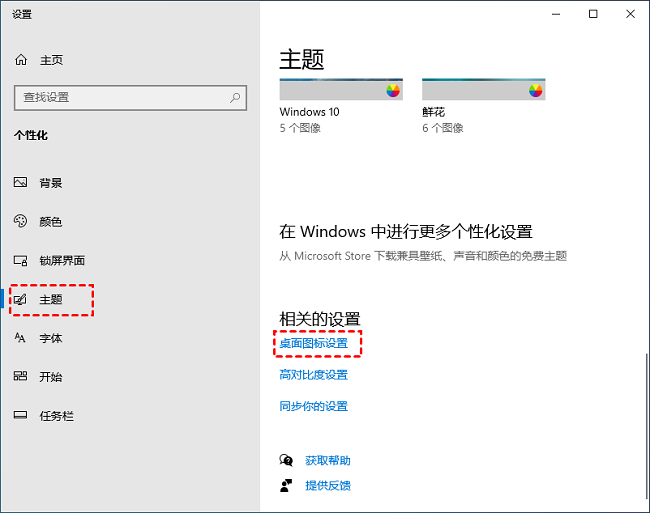
3、然后在打开的窗口中,将想要显示的系统桌面图标勾选上,点击应用确定即可。
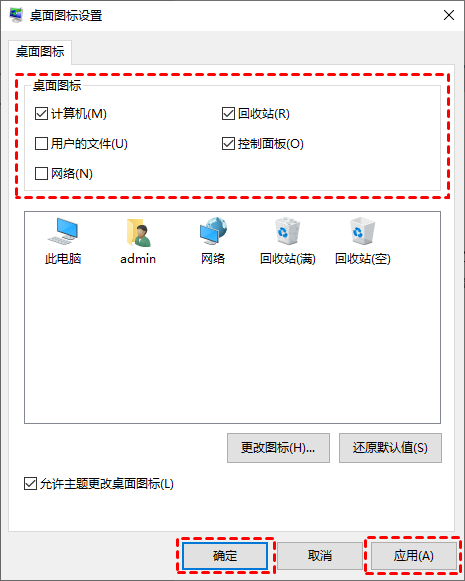
方法三:
1、同时按下快捷键"Ctrl+Shift+Esc",打开任务管理器。
2、进入新窗口后,点击左上角的"文件",选择"运行新任务"。
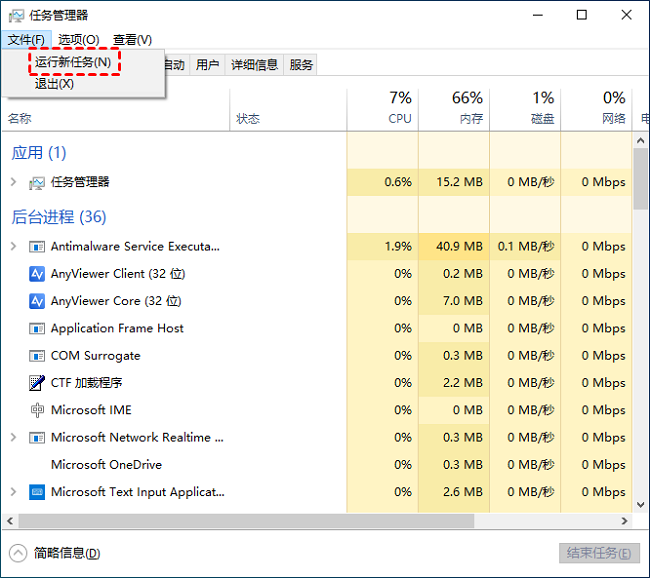
3、在运行窗口中输入"explorer.exe",点击确定启动"Windows资源管理器"即可。
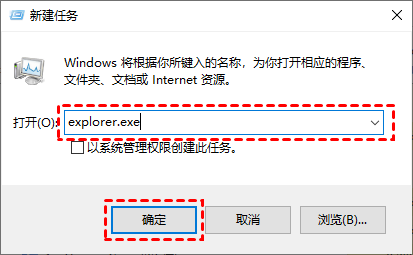
热门教程
- 1 win7 32位安装版
- 2 win7纯净版镜像64位
- 3 win7纯净版镜像32位
- 4 win7纯净版系统镜像iso
- 5 win7纯净版系统镜像32位
- 6 win7纯净版系统镜像64位
- 7 win7纯净版系统镜像
- 8 深度win7系统镜像
- 9 深度win7系统32位
- 10 深度win7系统64位


